[fusion_builder_container type=”flex” hundred_percent=”no” equal_height_columns=”no” hide_on_mobile=”small-visibility,medium-visibility,large-visibility” background_position=”center center” background_repeat=”no-repeat” fade=”no” background_parallax=”none” parallax_speed=”0.3″ video_aspect_ratio=”16:9″ video_loop=”yes” video_mute=”yes” border_style=”solid”][fusion_builder_row][fusion_builder_column type=”1_1″ layout=”1_1″ background_position=”left top” background_color=”” border_color=”” border_style=”solid” border_position=”all” spacing=”yes” background_image=”” background_repeat=”no-repeat” padding_top=”” padding_right=”” padding_bottom=”” padding_left=”” margin_top=”0px” margin_bottom=”0px” class=”” id=”” animation_type=”” animation_speed=”0.3″ animation_direction=”left” hide_on_mobile=”small-visibility,medium-visibility,large-visibility” center_content=”no” last=”true” min_height=”” hover_type=”none” link=”” border_sizes_top=”” border_sizes_bottom=”” border_sizes_left=”” border_sizes_right=”” first=”true”][fusion_text]
A partir da data de emissão desta NT, será possível informar a empresa padrão que irá trabalhar nos Terminais Willtech, para isso basta, através do aplicativo Monitor_Willtech, menu Cadastros, Empresa Padrão, informar o código da empresa desejada e clicar em “Gravar”, deste momento em diante todos os terminais cadastrados no monitor passará a assumir a empresa informada como padrão, caso não seja informado, por padrão será utilizada a Empresa 01.
Foi desenvolvida também, a Função de Contagem de Estoque, no cadastro de terminais, para isso basta efetuar a seguinte configuração:
– Através do menu Cadastros, Terminais pelo aplicativo Monitor_Willtech, clicar em “Novo”.
– Informar o nome do terminal que esta sendo cadastrado no momento por exemplo: “Terminal de Contagem de Estoque 1” no campo “Descrição ou Modelo”
– No campo “Tipo do Terminal”, escolher a opção “TERMINAL DE CONTAGEM ESTOQUE”.
– No campo “Display”, escolher a opção “20×8”. (Não será possível efetuar cadastros com outras opções para este tipo de terminal).
– No campo “Protocolo”, escolher a opção “VT-100”.
TERMINAL WILLTECH – Contagem de Estoque
========================================
Esta função foi desenvolvida para facilitar a contagem de estoque dos produtos, através de um terminal Willtech móvel com leitor de código de barras.
Uma vez efetuado o cadastro das configurações acima, já podemos utilizar o Terminal Willtech para efetuar a Contagem de Estoque.
Nesta função do terminal, teremos algumas particularidades, como campo para informar “Localização”, e campo para informar o “Lote”, segue abaixo como proceder para trabalhar com a função de Contagem de Estoque no terminal.
– Ao se conectar o Terminal com o Monitor_Willtech, o mesmo irá solicitar o “Usuário” e “Senha” de acesso. Para isso o Nível de Usuário 2.11.07 deverá estar selecionado.
– Caso o parâmetro “4.18.217 – TRATA ESTOQUE POR LOCALIZAÇÃO” esteja com o seu valor igual a “Sim”, será solicitado para que informe a Localização (não é permitido passar para a próxima etapa sem informar uma Localização). Caso contrário o terminal irá direto para a próxima etapa.
– Nessa etapa o terminal irá solicitar o código do produto no qual se está efetuando a contagem, o mesmo poderá ser digitado ou lido diretamente através do scanner (Leitor de Código do Terminal [F1- Scan] ou [F4 – Scan]).
Obs.: Caso o código de barras possua letras na sua composição o mesmo só será possível ser lido através scanner.
– Caso o parâmetro “4.18.490 – TRATA ESTOQUE POR LOTE” esteja com o seu valor igual a “Sim” e o produto esteja com o seu campo “Trata estoque com lote” esteja selecionado, o terminal irá solicitar o número do lote no qual o produto se encontra, (não será permitido ir para a próxima etapa, informando um lote em branco).
Obs.: O campo “Trata estoque com lote” encontra-se na aba Tabelas, na tela de Cadastro de Produtos, acessada através do aplicativo Integrado, menu Cadastros, Produtos.
– Após ter sido informados corretamente todos os dados acima o terminal irá gravar os dados e retornar solicitando o código do próximo produto, caso o usuário deseje informar uma nova Localização, basta teclar o “Del” para retornar para a tela de Localização, informar a nova localização e então seguir os passos acima descritos novamente.
Obs 1: Na função “Contagem de Estoque” não temos a função de edição de dados somente inserção em caso de acerto de lançamento incorreto o mesmo só poderá ser feito através do aplicativo Integrado, menu Estoque, Atualizar Saldos em Estoque, Acerto de Estoque.
Obs 2: A tecla “Enter” avança para a próxima tela, a tecla “Del” retorna para a tela anterior e a tecla seta para a esquerda <– é utilizadar para apagar caracteres.
Parâmetros Envolvidos
Através do aplicativo Integrado, menu Utilitários, Parâmetros de Sistemas, aba Parâmetros Gerais.
– “4.18.217 – TRATA ESTOQUE POR LOCALIZAÇÃO”, seu valor deverá estar igual a “Sim” ou “Não”.
– “4.18.490 – TRATA ESTOQUE POR LOTE”, seu valor deverá igual a “Sim” ou “Não”.
Nível de Usuário, através do aplicativo Integrado, menu Utilitários, Manutenção de Usuários, aba Nível de Usuários, pesquisar por: “Acerto Estoque Willtech”, marcar com “Ativo”.
SAIBA MAIS EM:

Florisvaldo Alves Pereira Diretor – TDP Sistemas de Informação
Veja também:
PROJETO AUFRE-SUA EMPRESA NA PALMA DA MÃO

[/fusion_text][/fusion_builder_column][/fusion_builder_row][/fusion_builder_container]